¿Cómo eliminar un correo enviado en Gmail antes de que sea leído? - PC y móvil

Enviar correos por Gmail es una de las principales actividades a nivel mundial, por ello pueden ocurrir errores al enviar dichos mensajes, debido a esa razón surge la posibilidad de deshacer el envío del correo Gmail antes de que sea leído por el receptor desde tu dispositivo móvil o computador pocos segundos después de haber enviado el mensaje como te mostraremos a continuación.
¿Cuánto tiempo se tiene como límite para poder deshacer el envío de un correo?
Gmail al igual que otras de las principales aplicaciones de mensajería para chatear como WhatsApp, Signal, Messenger, entre otros, ha incluido la herramienta de eliminar mensajes justo después de haber sido enviados al igual que otras con un límite de tiempo de 5 segundos contados a partir del momento en que se envía el correo electrónico.
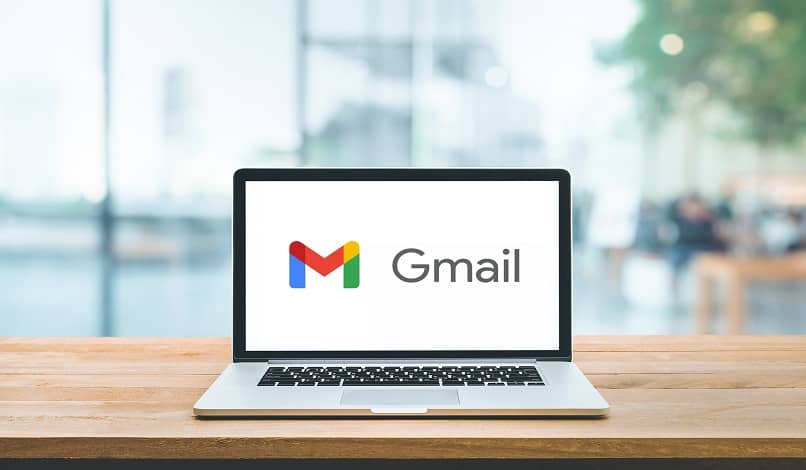
Este límite de tiempo parece ser bastante corto, por ello Gmail otorga a sus usuarios la posibilidad de ampliarlo para poder eliminar el mensaje enviado ya sea para corregirlo, por haberlo enviado al destinatario incorrecto o por arrepentimiento poder eliminar correo Gmail antes que alguien lo vea, para configurar el límite de tiempo debes hacer lo siguiente:
- Ingresa a tu Gmail y presiona el menú de configuración identificado con el icono del engranaje.
- Elige la opción denominada general y presiona el renglón con el nombre de periodo de cancelación de envío del correo Gmail.
- Al hacer esto te aparecerá una pequeña ventana de opciones para que selecciones entre 5, 10, 20 o 30 segundos como tiempo estipulado para poder deshacer el mensaje recién enviado.
- Por último debes proceder a guardar los cambios realizados.
¿Cuáles son los pasos para eliminar un mensaje enviado en Gmail?
Así como puedes saber si tus mensajes enviados Gmail han sido leídos, también puedes evitar su envío o revertir la acción deshaciendo el envío a pocos segundos de haber presionado el botón de enviar correo, esto podrás realizarlo tanto desde la aplicación en tus dispositivos móviles, así como desde el computador como te lo explicamos a continuación:
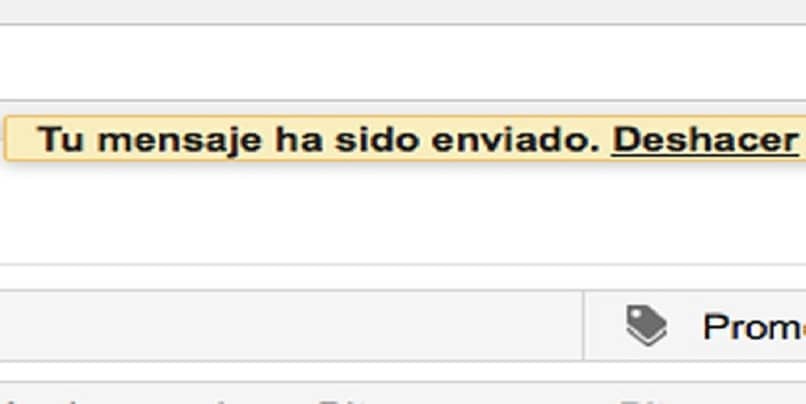
En la aplicación móvil
Si utilizas Gmail desde tu dispositivo móvil puedes disfrutar de las herramientas que la aplicación te ofrece para una mejor experiencia, como en el caso que te arrepientas de haber enviado un correo ya sea por error en el mensaje o equivocación de la dirección a la que lo enviaste lo cual podrás haciendo deshaciendo el envío de la siguiente manera:
- Ingresa a la Aplicación Gmail recién actualizada y cuando estés enviando un correo nuevo debes estar pendiente del aviso de la App de que este se envió.
- En la parte de abajo de la aplicación podrás ver el recuadro con el aviso de que se está enviando el mensaje.
- Una vez enviado el correo Gmail te aparece el aviso de que fue enviado el mensaje y a su vez observarás que al lado hay una opción de deshacer envío.
- Haz click en deshacer el envío en los segundos siguientes para cancelar el envío antes de que sea recibido por el receptor.
Desde el ordenador
En el caso que uses tu cuenta Gmail desde la PC también tendrás la opción de eliminar el mensaje enviado pocos segundos después de enviarlo, evitando que el receptor lo lea, para ello puedes seguir los pasos que te indicaremos a continuación:
- Una vez que estés dentro de tu cuenta de Gmail y envíes un correo de inmediato verás en la esquina inferior izquierda del computador el anuncio en un recuadro amarillo de que fue enviado el correo y el botón de deshacer el envío.
- Presiona la opción deshacer el envío del correo electrónico y verás el aviso que te indica que se deshizo el envío.
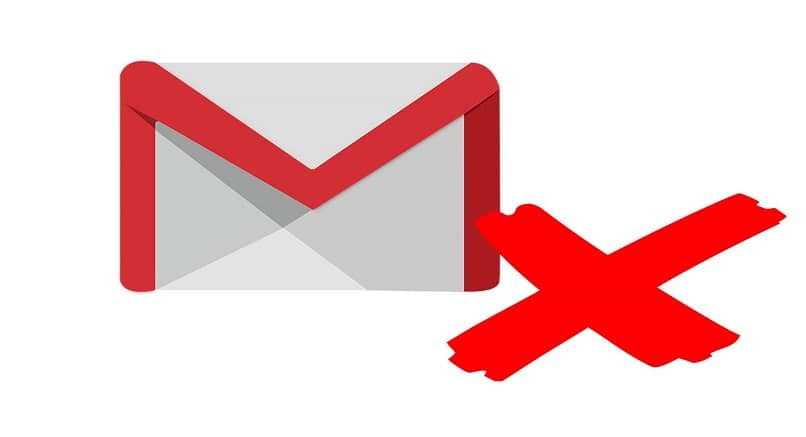
¿Qué se debe hacer si no aparece la opción 'Deshacer el envío'?
La opción 'Deshacer el envío' debe aparecer por si solo dentro de tu cuenta Gmail. Lo único que debes configurar es el tiempo que deseas que te otorgue la aplicación para poder eliminar el mensaje justo 5, 10, 20 o 30 segundos después de haber enviado el correo electrónico, sin embargo, en ocasiones no aparece la opción 'Deshacer el envío' por las siguientes razones:
- Es posible que no hayas descargado la versión más reciente de la aplicación Gmail y esto impide que disfrutes de la opción de deshacer el envío de mensajes.
- Si no has hecho una limpieza constante del caché de la aplicación Gmail en tu dispositivo móvil, es posible que esto interfiera con el funcionamiento de la aplicación y no te aparezca la opción 'Deshacer el envío'.
- Puedes intentar desinstalar la aplicación y volverla a activar luego de algunos minutos, ya que puede estar pasando que la opción 'Deshacer el envío' no esté disponible por algún error en la instalación de Gmail.